Înainte de a configura echipamentul registru de numerar în contul Serviciului Fiscal Federal din Tabloul de bord, procedați în felul următor:
O listă completă a Autorităților de certificare este prezentat aici;
- Conectarea la computer, cheia electronică de verificare a semnăturii, a emis ordinul a unui întreprinzător individual sau persoană juridică, care va fi înregistrată pentru CPC;
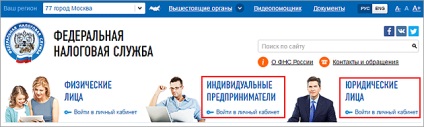
faceți clic pe „Start Scan“ în fereastra care se deschide:
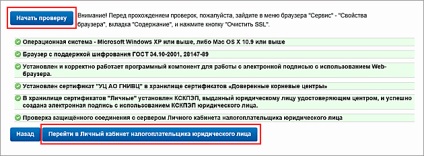
Prin reglarea corect software-ul și cheia de verificare a semnăturii electronice pentru a deschide fereastra de raport, în cazul în care toate elementele sunt etichetate verzi „tick“ și va fi disponibil butonul „Du-te la Contul meu“. După fereastra de transfer se deschide în LC.
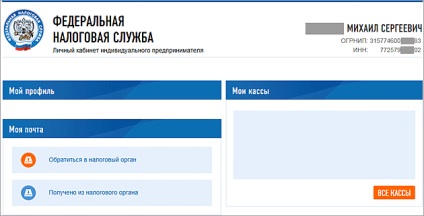
Deschideți caseta de livrare cerere de înregistrare:
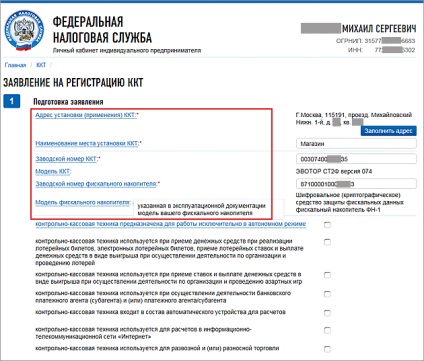
Se deschide o fereastră, în care „locul meu“, numărul de înregistrare al mașinii va fi listat (RNM) atribuit CPC dumneavoastră.
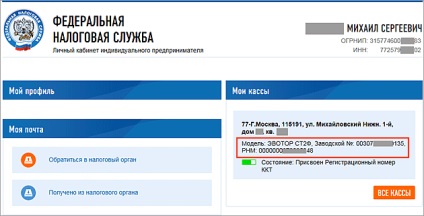
Acesta trebuie să fie utilizat la înregistrarea registru de numerar în aplicația Evotor POS ( „Serviciul CMC“ secțiune). După trecerea acestei înregistrări în ECR va imprima raportul următoarele:

Faceți clic pe linie cu RNM (biroul meu).
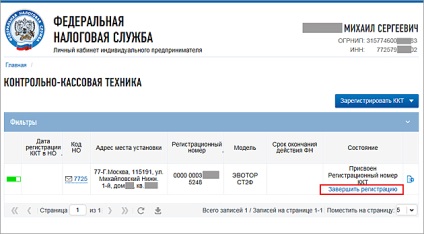
În fereastra care se deschide:
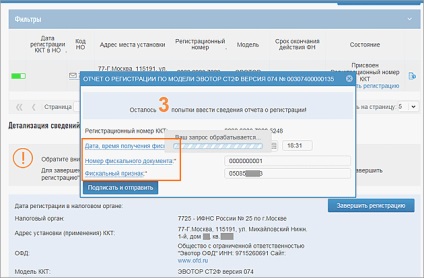
marcate în câmpul roșu, introduceți datele imprimate pe registrul de numerar în înregistrarea raportului (data / ora, numărul de facilitate de document fiscal și fiscale), apoi faceți clic pe „Sign și trimite“;
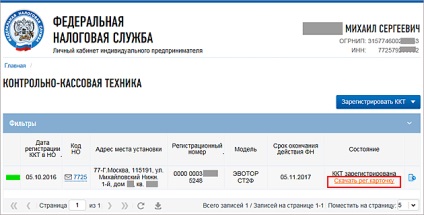
Faceți clic pe „Contul meu“
În fereastra care se deschide, selectați „Registru“ (evidențiate în roșu):
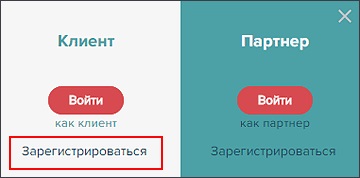
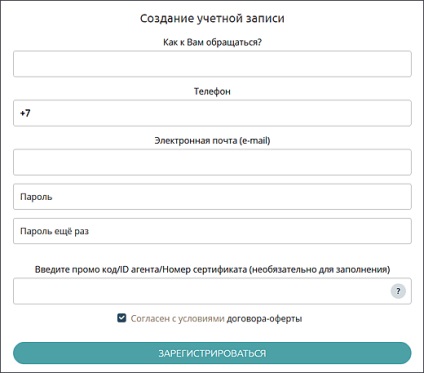
Un document care descrie detaliat procedura pentru conectarea la CRF poate fi descărcat de la acest link.